很多人都很好奇,电脑微信聊天记录怎么迁移到另一台设备上?或手机微信聊天记录怎么迁移?
如果换了新的手机,新登陆的微信没有任何的以前聊天记录,想找回以前的聊天记录,我们该怎么办呢?
我们该如何把微信上的聊天记录从旧手机备份到新的手机或电脑或其他的电子设备上呢?这些疑问,我相信很多使用微信的朋友都有遇到过,但又不知道怎么办才好!
那么,下面小编来为大家分解下,具体的微信聊天记录迁移的操作流程!
移动端、手机端的操作流程:
第一步:首先手机之间,或电脑之间,或电脑与手机之间都要连接上相同的网络!否则会迁移不成功的!
第二步:打开微信,在底部找到且点击“我”选项!
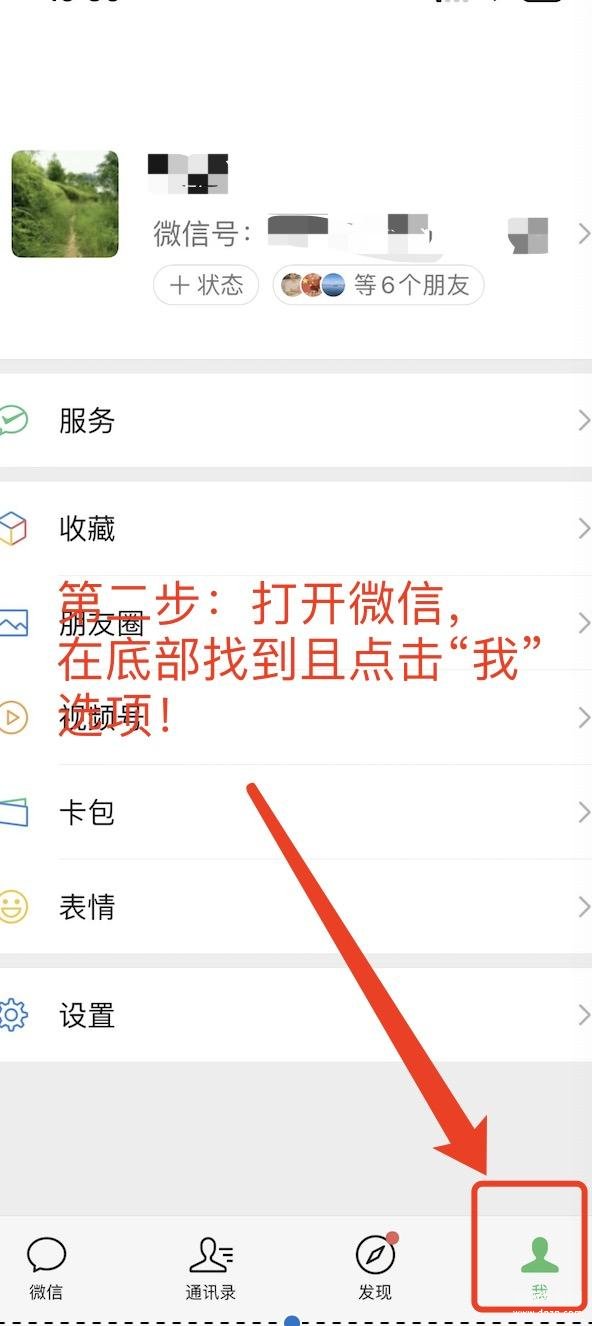
第三步:在“我”页面,找到“设置”,且点击进去!
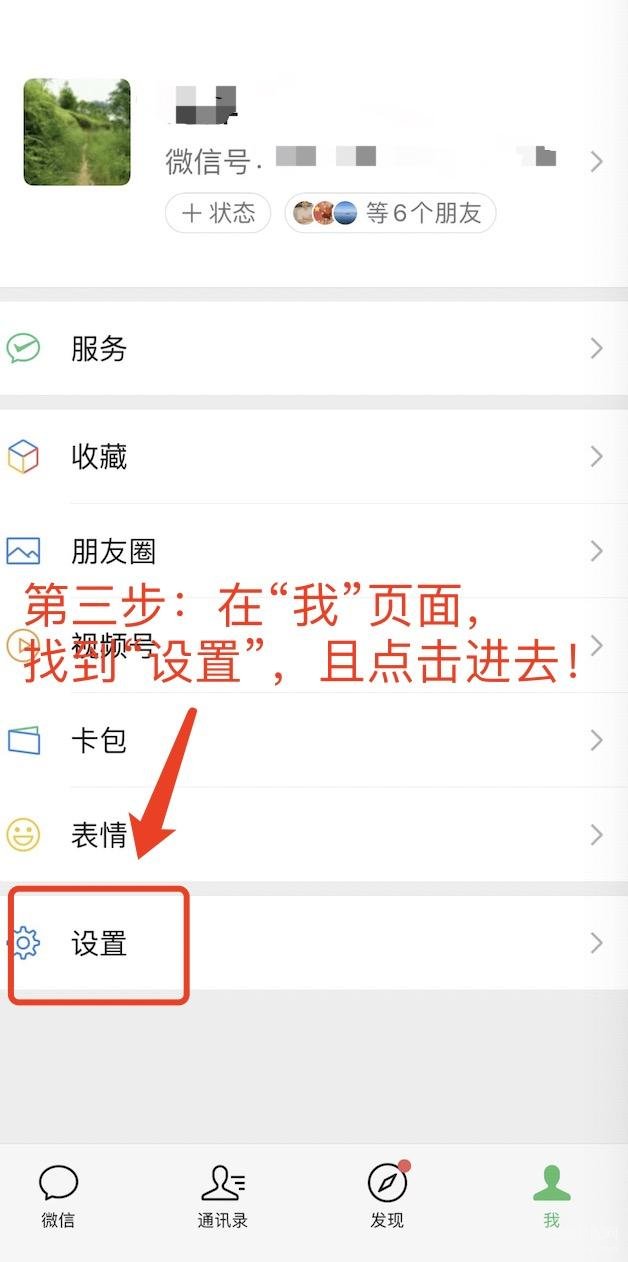
第四步:在“设置”页面,找到“通用”选项,且点击进去!
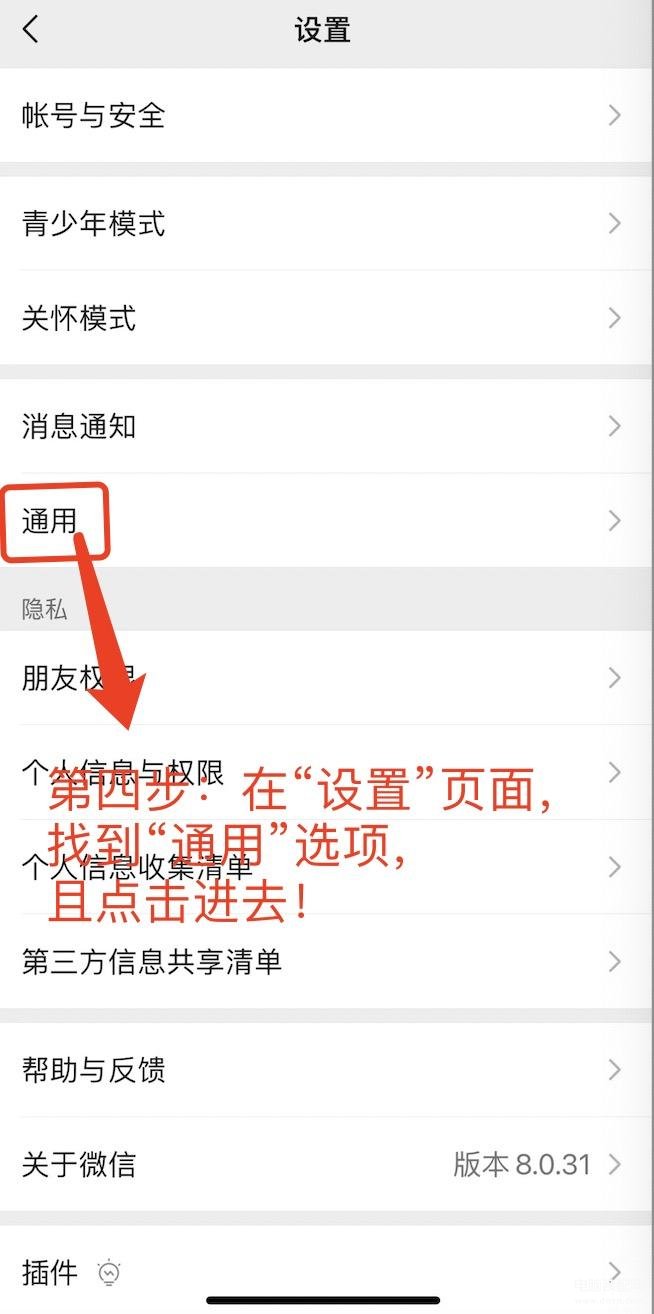
第五步:在“通用”页面,找到“聊天记录迁移与备份”选项,且点击进去!
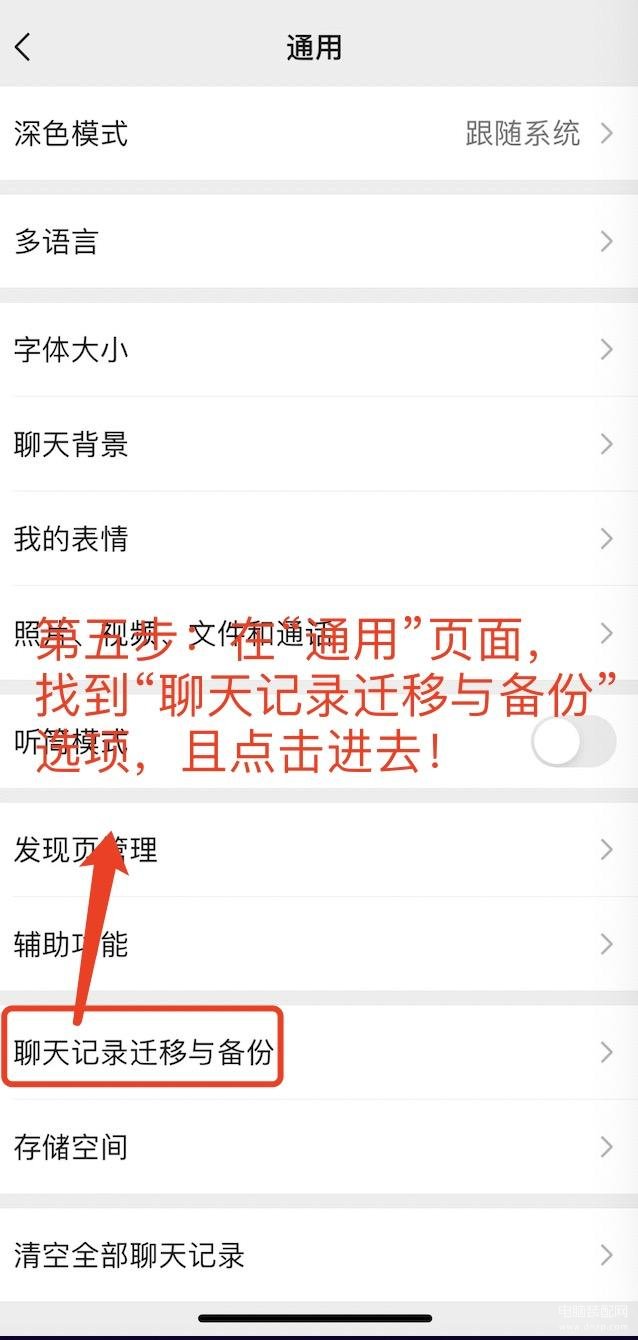
第六步:在“聊天记录迁移与备份”页面里,找到“迁移”选项,且点击进去!
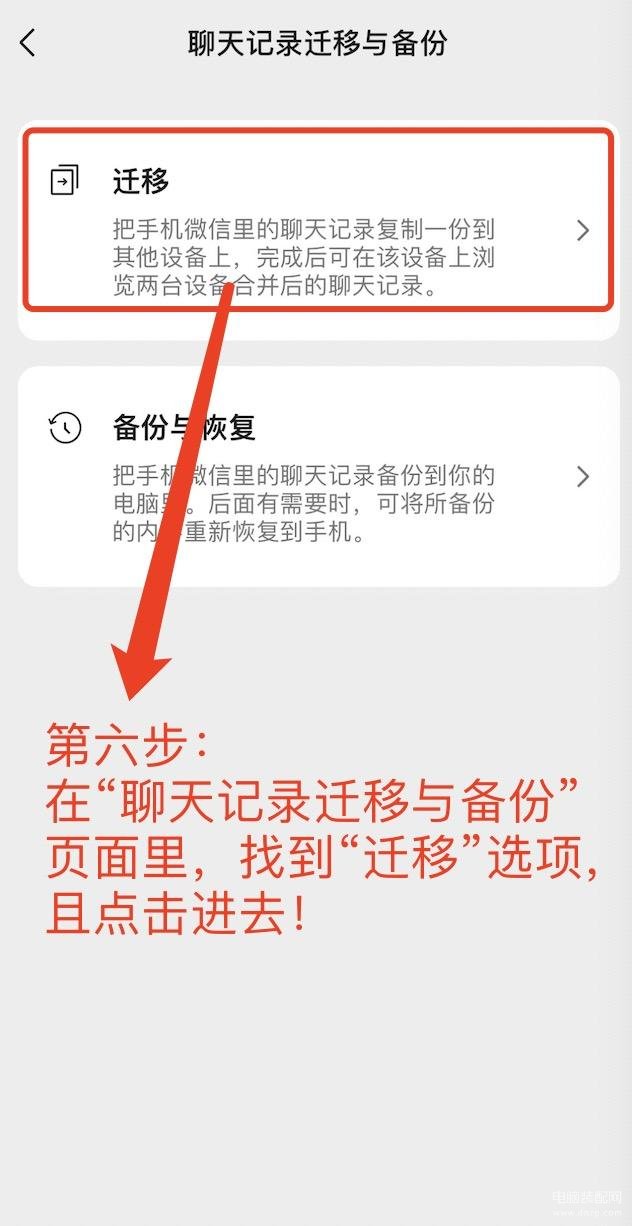
第七步:在“迁移聊天记录”页面,点击“迁移到另一台手机或平板上” ,进去后再点击“迁移全部聊天记录“。这时,一定要注意的是,请保持手机和电脑在同一网络上!同一网络是迁移是否成功的关键!
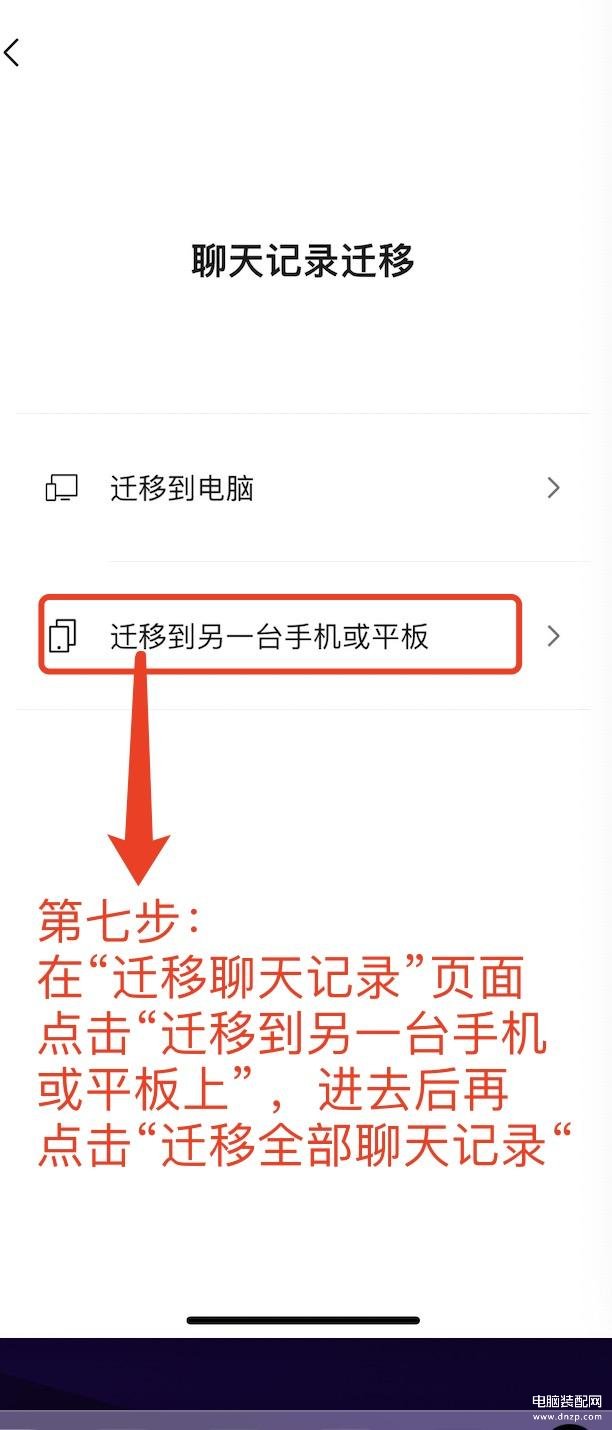
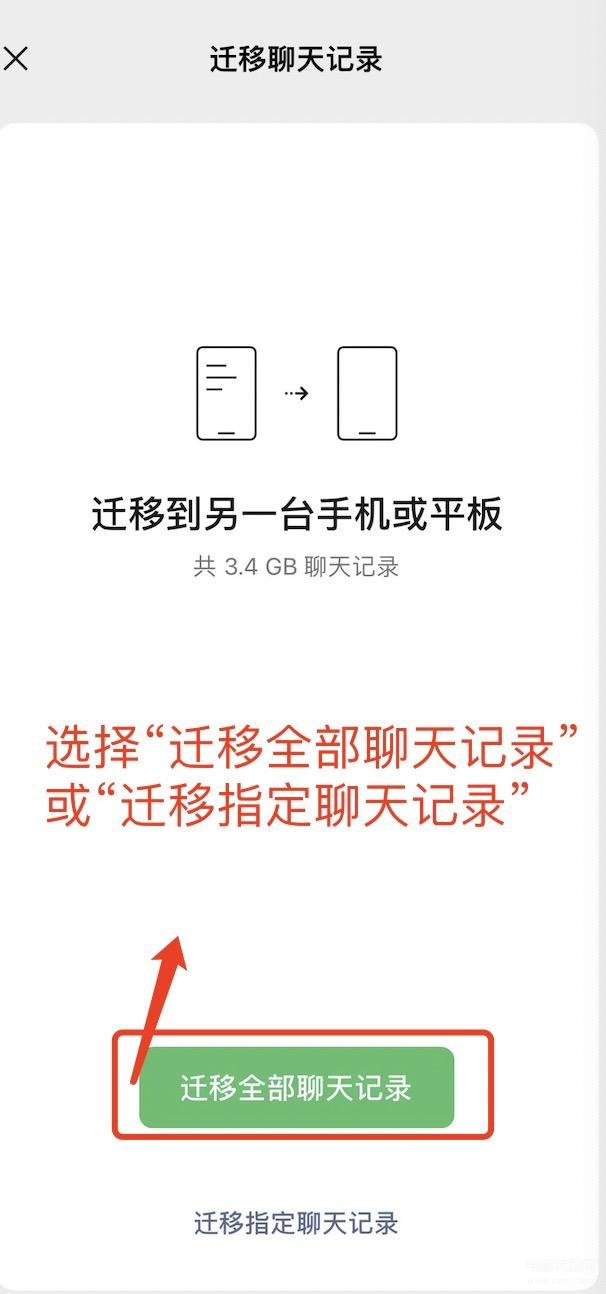
第八步:使用另一台手机或设备登录此微信后,扫码就可以迁移微信聊天记录了!最后就是等待迁移,在迁移第过程中,网络一定不能断开!

看完上方第操作流程后,你是否学会了,微信聊天记录的迁移呢?








